WIN10管理员阻止运行程序怎么办
我们在使用win10系统的时候,有时候下载软件,系统提示管理员阻止运行程序的情况,是因为系统对该下载软件的不信任所致,那么这个时候我们该如何解决呢?我们可以以管理员的身份进入运行界面进行解决,下面一起来看看吧。
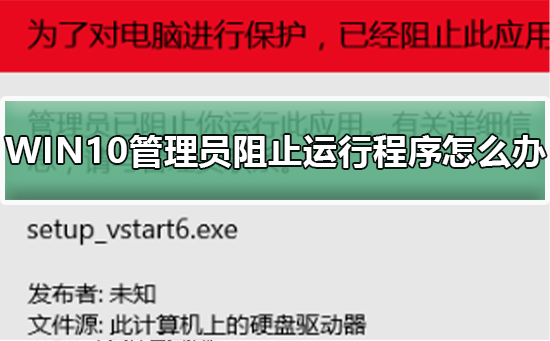
WIN10管理员阻止运行程序的解决方法
1、这里以自己遇到的一个软件为例,下图就是禁止的图画;
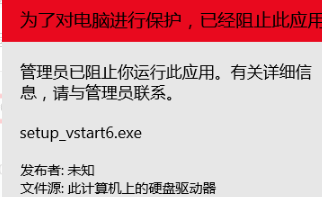
2、在开始菜单中输入“cmd”,然后以管理员身份运行
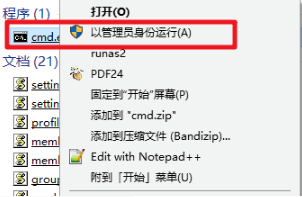
3、按住“shift”键,同时右键点击程序,然后选择“复制为路径”
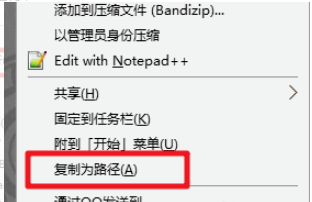
4、右键之后,把路径粘贴到dos里面,再按“enter”键
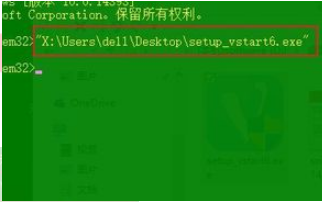
5、到此问题完美解决,期待已久的界面出现啦,嘻嘻
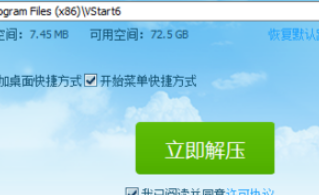
win10系统相关问题
Windows10系统怎样关闭迈克菲防火墙>>>
win10安装软件被阻止>>>
如何关闭win10的自带杀毒软件>>>
以上就是电脑系统之家为您带来WIN10管理员阻止运行程序的解决方法,希望可以解决掉您的困惑。想了解更多的问题请收藏电脑系统之家哟。欢迎您的查看。
最新推荐
-
excel怎么把一列数据拆分成几列 excel一列内容拆分成很多列

excel怎么把一列数据拆分成几列?在使用excel表格软件的过程中,用户可以通过使用excel强大的功能 […]
-
win7已达到计算机的连接数最大值怎么办 win7连接数达到最大值

win7已达到计算机的连接数最大值怎么办?很多还在使用win7系统的用户都遇到过在打开计算机进行连接的时候 […]
-
window10插网线为什么识别不了 win10网线插着却显示无法识别网络

window10插网线为什么识别不了?很多用户在使用win10的过程中,都遇到过明明自己网线插着,但是网络 […]
-
win11每次打开软件都弹出是否允许怎么办 win11每次打开软件都要确认

win11每次打开软件都弹出是否允许怎么办?在win11系统中,微软提高了安全性,在默认的功能中,每次用户 […]
-
win11打开文件安全警告怎么去掉 下载文件跳出文件安全警告

win11打开文件安全警告怎么去掉?很多刚开始使用win11系统的用户发现,在安装后下载文件,都会弹出警告 […]
-
nvidia控制面板拒绝访问怎么办 nvidia控制面板拒绝访问无法应用选定的设置win10

nvidia控制面板拒绝访问怎么办?在使用独显的过程中,用户可以通过显卡的的程序来进行图形的调整,比如英伟 […]
热门文章
excel怎么把一列数据拆分成几列 excel一列内容拆分成很多列
2win7已达到计算机的连接数最大值怎么办 win7连接数达到最大值
3window10插网线为什么识别不了 win10网线插着却显示无法识别网络
4win11每次打开软件都弹出是否允许怎么办 win11每次打开软件都要确认
5win11打开文件安全警告怎么去掉 下载文件跳出文件安全警告
6nvidia控制面板拒绝访问怎么办 nvidia控制面板拒绝访问无法应用选定的设置win10
7win11c盘拒绝访问怎么恢复权限 win11双击C盘提示拒绝访问
8罗技驱动设置开机启动教程分享
9win7设置电脑还原点怎么设置 win7设置系统还原点
10win10硬盘拒绝访问怎么解决 win10磁盘拒绝访问
随机推荐
专题工具排名 更多+





 闽公网安备 35052402000376号
闽公网安备 35052402000376号